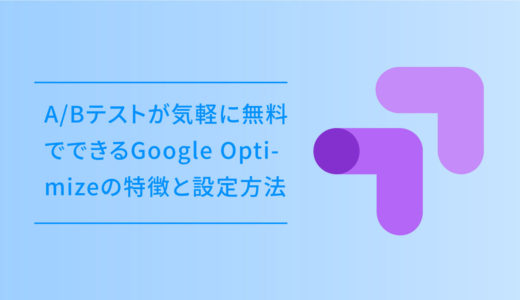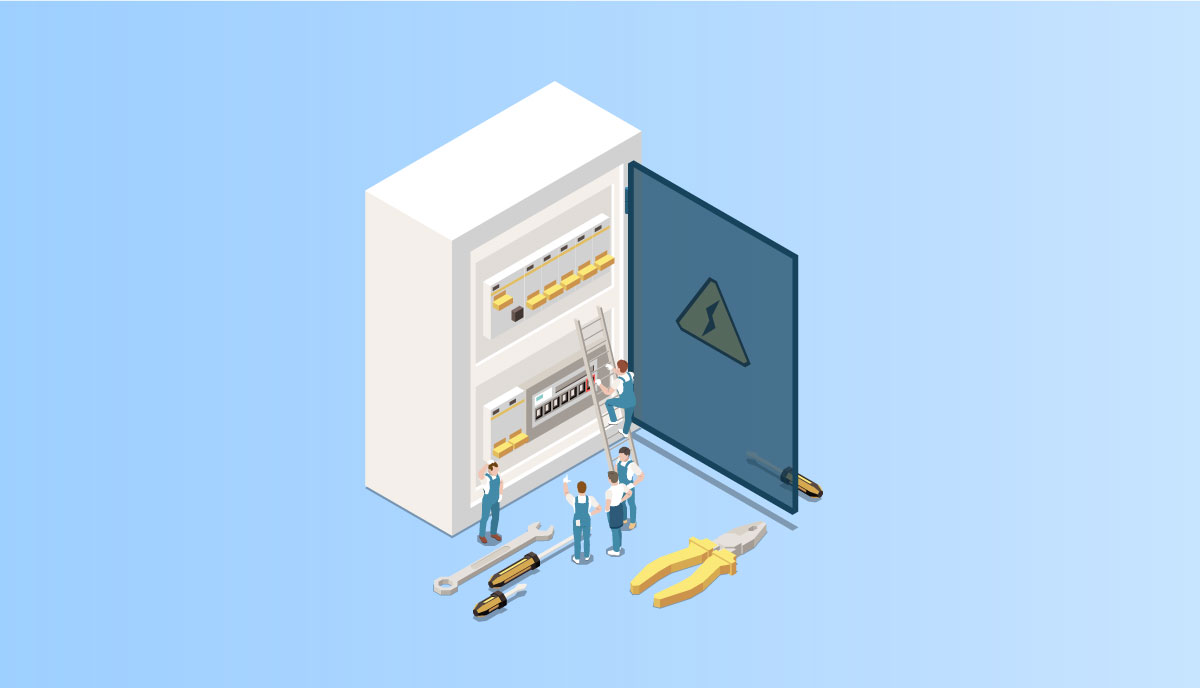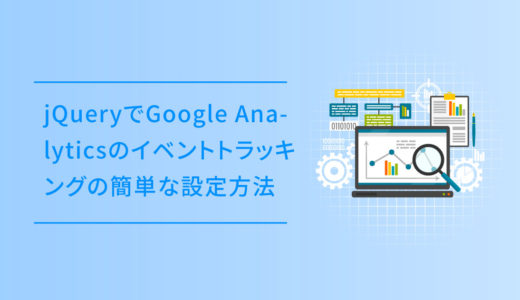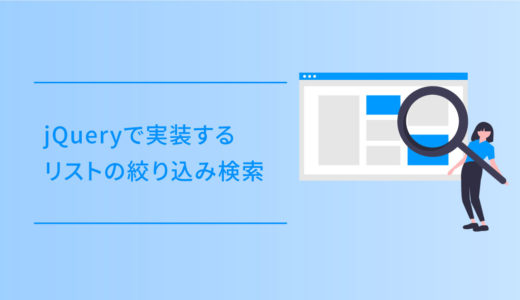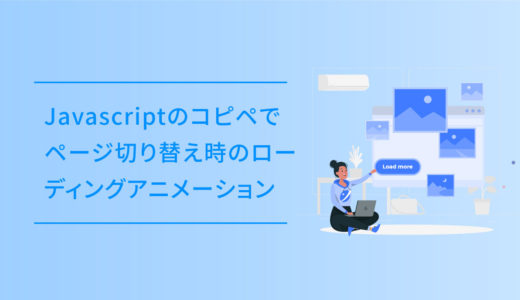カルーセルは、画像などの複数の項目をスライドさせることで、メインで表示する項目を切り替えることができる仕組みで、限られたスペースで展開するのに便利なUIです。
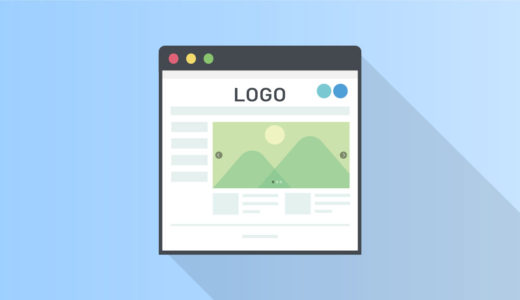 カルーセルの基本的な使い方とデザイン
カルーセルの基本的な使い方とデザイン
今回は、HTMLとCSSとJSのコピペでできるカルーセル・スライダーのデザイン3種_その2についてご紹介します。
画像とちょっとしたタイトル付きのカルーセル・スライダー
各スライドに画像とタイトルを表示して、左上にナンバーを表示させるカルーセル・スライダーです。
htmlのslide-001 のclassが1つのスライドのセットなので、まるっとコピペをして書き換えれば、任意で簡単にスライドを追加することができます。
このカルーセル・スライダーはjsを使用しています。
JSの読み込みはbodyのクロージングの前に<script>〜</script>で書くか、header の外部ファイルの場合、deferオプションを使って記述しましょう。
コードを表示する
<div class="slider-001">
<div class="slide-001">
<div class="slide-content-001"><img src="https://dubdesign.net/wp-content/uploads/2020/12/googleoptimaze_eyecatch-520x300.jpg"></div>
<div class="slide-caption-001">slide-01</div>
</div>
<div class="slide-001">
<div class="slide-content-001"><img src="https://dubdesign.net/wp-content/uploads/2020/12/afcimage_eyecatch.jpg"></div>
<div class="slide-caption-001">slide-02</div>
</div>
<div class="slide-001">
<div class="slide-content-001"><img src="https://dubdesign.net/wp-content/uploads/2020/12/googleanaly_eyecatch-520x300.jpg"></div>
<div class="slide-caption-001">slide-03</div>
</div>
<div class="slide-001">
<div class="slide-content-001"><img src="https://dubdesign.net/wp-content/uploads/2020/12/googleanaly_eyecatch-520x300.jpg"></div>
<div class="slide-caption-001">slide-04</div>
</div>
</div>/*スライダー001*/
.slider-001 {
width: 100%;
position: relative;
margin: 0 auto;
overflow: hidden;
display: flex;
border-radius: 6px;
}
.slide-001 {
width: 100%;
flex-shrink: 0;
position: relative;
top: 0;
left: 0;
transition: all 0.6s ease-in-out;
}
.slide-content-001 {
width: 100%;
height: 400px;
background-color: #c8e4ff;
}
.slide-content-001 img {
width:100%;
object-fit: cover;
height: 100%;
}
.prev-001,
.next-001 {
cursor: pointer;
position: absolute;
top: 50%;
width: auto;
height: 65px;
padding: 16px;
margin-top: -28px;
color: white;
font-weight: bold;
font-size: 18px;
transition: all 0.2s ease;
border-radius: 0 4px 4px 0;
user-select: none;
}
.next-001 {
right: 0;
border-radius: 4px 0 0 4px;
}
.prev-001:hover,
.next-001:hover {
background-color: rgba(107, 182, 255, 0.8);
}
.slide-caption-001 {
color: white;
font-size: 15px;
padding: 0;
position: absolute;
bottom: 31px;
width: 100%;
text-align: center;
}
.numbertext {
color: white;
font-size: 12px;
font-weight: bold;
padding: 8px 16px;
position: absolute;
top: 0;
}
.dots {
height: 15px;
padding: 0;
position: absolute;
bottom: 22px;
width: 100%;
text-align: center;
}
.dot {
cursor: pointer;
height: 15px;
width: 15px;
margin: 10px 4px;
background-color: white;
border-radius: 50%;
display: inline-block;
transition: all 0.2s ease;
}
.dot:hover {
background-color: rgba(107, 182, 255, 0.8);
}<script>
const sliders = document.querySelectorAll(".slider-001");
sliders.forEach((slider, cont_slider) => {
let slideIndex = 1;
let slides = slider.querySelectorAll(".slide-001");
let prev = document.createElement("span");
prev.classList.add("prev-001");
prev.innerHTML = "❮";
slider.append(prev);
let next = document.createElement("span");
next.classList.add("next-001");
next.innerHTML = "❯";
slider.append(next);
let dots = document.createElement("div");
dots.classList.add("dots");
slider.append(dots);
slides.forEach((slide, cont_slide) => {
let dot = document.createElement("span");
dot.classList.add("dot");
dots.append(dot);
dot.addEventListener("click", (e) => {
slideIndex = cont_slide + 1;
slides.forEach((slide, cont_slide) => {
slide.style = "left: -" + (slideIndex - 1) * 100 + "%;";
});
});
let numberText = document.createElement("div");
numberText.classList.add("numbertext");
numberText.innerText = cont_slide + 1 + "/" + slides.length;
slide.insertAdjacentElement("afterbegin", numberText);
});
next.addEventListener("click", (e) => {
slideIndex == slides.length ? (slideIndex = 1) : slideIndex++;
slides.forEach((slide, cont_slide) => {
slide.style = "left: -" + (slideIndex - 1) * 100 + "%;";
});
});
prev.addEventListener("click", (e) => {
slideIndex == 1 ? (slideIndex = slides.length) : slideIndex--;
slides.forEach((slide, cont_slide) => {
slide.style = "left: -" + (slideIndex - 1) * 100 + "%;";
});
});
});
</script>バックグラウンドで画像を表示するカルーセル・スライダー
背景に5つの画像を指定して、画像のみ横に流れていくカルーセル・スライダーです。
背景で流す画像はbackgroudで指定しているので、書き換えることで表示の画像を変更できます。
コードを表示する
<div class="css-slider">
<p class="title">カルーセル</p>
<p class="lead">ダミーテキストダミーテキストダミーテキスト</p>
</div>/*スライダー002*/
.css-slider .title {
font-size: 3rem;
color: #fff;
text-align: center;
margin-bottom: 0.8em;
}
.css-slider .lead {
font-size: 1.2rem;
color: #fff;
text-align: center;
margin-bottom: 2.8em;
}
.css-slider {
overflow: hidden;
padding: 7% 0 0%;
position: relative;
z-index:1;
}
.css-slider:before,
.css-slider:after {
content: "";
z-index: -1;
position: absolute;
top: 0;
bottom: 0;
left: 0;
}
.css-slider:before {
width: 500%; /* (n+1)*100% */
background: url(https://dubdesign.net/wp-content/uploads/2020/12/afcimage_eyecatch-520x300.jpg) no-repeat, url(https://dubdesign.net/wp-content/uploads/2020/12/afcimage_eyecatch-520x300.jpg) no-repeat, url(https://dubdesign.net/wp-content/uploads/2020/12/afcimage_eyecatch-520x300.jpg) no-repeat,
url(https://dubdesign.net/wp-content/uploads/2020/12/afcimage_eyecatch-520x300.jpg) repeat-x;
background-position: 75% top, 50% top, 25% top, 0% top; /* (n-1)/n*100%, (n-2)/n*100% ... 0% */
background-size: 20% auto; /* 100/(n+1)% */
animation: slide 20s ease-in-out infinite;
}
.css-slider:after {
right: 0;
background:rgba(0, 0, 0, .25);
}
@keyframes slide {
0%, 20% {
transform: translate3d(0,0,0);
}
25%, 45% {
transform: translate3d(-20%,0,0);
/* -1/n+1 * 100% */
}
50%, 70% {
transform: translate3d(-40%,0,0);
}
75%, 95% {
transform: translate3d(-60%,0,0);
}
100% {
transform: translate3d(-80%,0,0);
/* -n/n+1 * 100% */
animation-timing-function: steps(1, end);
}
}
.title:after {
content: "";
display: block;
width: 48px;
height: 0;
margin: 24px auto 0;
border-bottom: 2px solid;
}画像ギャラリーのカルーセル・スライダー
通販サイトなどに使えそうな画像ギャラリー型のカルーセル・スライダーです。
タイトルとテキスト部分は固定で、写真の部分をページネイションで切り替えすることができます。
このカルーセル・スライダーはjsを使用しています。
JSの読み込みはbodyのクロージングの前に<script>〜</script>で書くか、header の外部ファイルの場合、deferオプションを使って記述しましょう。
コードを表示する
<div class="product-slider-wrap">
<div class="slider" id="ns-slider1">
<div style="background-image:url(https://dubdesign.net/wp-content/uploads/2020/12/dropdown_eyecatch.jpg)"></div>
<div style="background-image:url(https://dubdesign.net/wp-content/uploads/2020/12/include_eyecatch.jpg)"></div>
<div style="background-image:url(https://dubdesign.net/wp-content/uploads/2020/12/timedate_eyecatch.jpg)"></div>
<i class="left" class="arrows" style="z-index:2; position:absolute;">
<svg viewBox="0 0 100 100">
<path d="M 10,50 L 60,100 L 70,90 L 30,50 L 70,10 L 60,0 Z"></path>
</svg>
</i>
<i class="right" class="arrows" style="z-index:2; position:absolute;">
<svg viewBox="0 0 100 100">
<path d="M 10,50 L 60,100 L 70,90 L 30,50 L 70,10 L 60,0 Z" transform="translate(100, 100) rotate(180) "></path>
</svg>
</i>
</div>
<div class="slider-text-wrap">
<div class="slider-text">
<h3>ここにタイトル</h3>
<p>ダミーテキストダミーテキストダミーテキストダミーテキストダミーテキストダミーテキストダミーテキストダミーテキストダミーテキストダミーテキストダミーテキストダミーテキストダミーテキストダミーテキストダミーテキストダミーテキストダミーテキスト</p>
</div>
</div>
</div>/*スライダー003*/
.slider,
.slider > div {
/* Images default to Center Center. Maybe try 'center top'? */
background-position: center center;
display: block;
width: 100%;
height: 500px;
/* height: 100vh; */ /* If you want fullscreen */
position: relative;
background-size: cover;
background-repeat: no-repeat;
background-color: #000;
overflow: hidden;
-moz-transition: transform 0.4s;
-o-transition: transform 0.4s;
-webkit-transition: transform 0.4s;
transition: transform 0.4s;
}
.slider > div {
position: absolute;
}
.slider > i {
color: #5bbd72;
position: absolute;
font-size: 60px;
margin: 20px;
top: 40%;
text-shadow: 0 10px 2px #223422;
transition: 0.3s;
width: 30px;
padding: 10px 13px;
background: #fff;
background: rgba(255, 255, 255, 0.3);
cursor: pointer;
line-height: 0;
box-sizing: content-box;
border-radius: 3px;
z-index: 4;
}
.slider > i svg {
margin-top: 3px;
}
.slider > .left {
left: -100px;
}
.slider > .right {
right: -100px;
}
.slider:hover > .left {
left: 0;
}
.slider:hover > .right {
right: 0;
}
.slider > i:hover {
background: #fff;
background: rgba(255, 255, 255, 0.8);
transform: translateX(-2px);
}
.slider > i.right:hover {
transform: translateX(2px);
}
.slider > i.right:active,
.slider > i.left:active {
transform: translateY(1px);
}
.slider:hover > div {
transform: scale(1.01);
}
.hoverZoomOff:hover > div {
transform: scale(1);
}
.slider > ul {
position: absolute;
bottom: 10px;
left: 50%;
z-index: 4;
padding: 0;
margin: 0;
transform: translateX(-50%);
border: none;
}
.slider > ul > li {
padding: 0;
width: 20px;
height: 20px;
border-radius: 50%;
list-style: none;
float: left;
margin: 10px 10px 0;
cursor: pointer;
border: 1px solid #fff;
-moz-transition: 0.3s;
-o-transition: 0.3s;
-webkit-transition: 0.3s;
transition: 0.3s;
}
.slider > ul > .showli {
background-color: #7ec03d;
-moz-animation: boing 0.5s forwards;
-o-animation: boing 0.5s forwards;
-webkit-animation: boing 0.5s forwards;
animation: boing 0.5s forwards;
}
.slider > ul > li:hover {
background-color: #7ec03d;
}
.slider > .show {
z-index: 1;
}
.hideDots > ul {
display: none;
}
.showArrows > .left {
left: 0;
}
.showArrows > .right {
right: 0;
}
.titleBar {
z-index: 2;
display: inline-block;
background: rgba(0, 0, 0, 0.5);
position: absolute;
width: 100%;
bottom: 0;
transform: translateY(100%);
padding: 20px 30px;
transition: 0.3s;
color: #fff;
}
.titleBar * {
transform: translate(-20px, 30px);
transition: all 700ms cubic-bezier(0.37, 0.31, 0.2, 0.85) 200ms;
opacity: 0;
}
.titleBarTop .titleBar * {
transform: translate(-20px, -30px);
}
.slider:hover .titleBar,
.slider:hover .titleBar * {
transform: translate(0);
opacity: 1;
}
.titleBarTop .titleBar {
top: 0;
bottom: initial;
transform: translateY(-100%);
}
.slider > div span {
display: block;
background: rgba(0, 0, 0, 0.5);
position: absolute;
bottom: 0;
color: #fff;
text-align: center;
padding: 0;
width: 100%;
}
@keyframes boing {
0% {
transform: scale(1.2);
}
40% {
transform: scale(0.6);
}
60% {
transform: scale(1.2);
}
80% {
transform: scale(0.8);
}
100% {
transform: scale(1);
}
}
/* -------------------------------------- */
#ns-slider1 {
min-width: 60%;
}
.slider-text {
min-width: 35%;
padding-left: 20px;
}
.product-slider-wrap {
display: flex;
}
.slider-text-wrap .slider-text h3 {
margin: 0 0 20px;
}(function ($) {
"use strict";
$.fn.sliderResponsive = function (settings) {
var set = $.extend(
{
slidePause: 5000,
fadeSpeed: 800,
autoPlay: "on",
showArrows: "off",
hideDots: "off",
hoverZoom: "on",
titleBarTop: "off"
},
settings
);
var $slider = $(this);
var size = $slider.find("> div").length; //number of slides
var position = 0; // current position of carousal
var sliderIntervalID; // used to clear autoplay
// Add a Dot for each slide
$slider.append("<ul></ul>");
$slider.find("> div").each(function () {
$slider.find("> ul").append("<li></li>");
});
// Put .show on the first Slide
$slider.find("div:first-of-type").addClass("show");
// Put .showLi on the first dot
$slider.find("li:first-of-type").addClass("showli");
//fadeout all items except .show
$slider.find("> div").not(".show").fadeOut();
// If Autoplay is set to 'on' than start it
if (set.autoPlay === "on") {
startSlider();
}
// If showarrows is set to 'on' then don't hide them
if (set.showArrows === "on") {
$slider.addClass("showArrows");
}
// If hideDots is set to 'on' then hide them
if (set.hideDots === "on") {
$slider.addClass("hideDots");
}
// If hoverZoom is set to 'off' then stop it
if (set.hoverZoom === "off") {
$slider.addClass("hoverZoomOff");
}
// If titleBarTop is set to 'on' then move it up
if (set.titleBarTop === "on") {
$slider.addClass("titleBarTop");
}
// function to start auto play
function startSlider() {
sliderIntervalID = setInterval(function () {
nextSlide();
}, set.slidePause);
}
// on mouseover stop the autoplay
$slider.mouseover(function () {
if (set.autoPlay === "on") {
clearInterval(sliderIntervalID);
}
});
// on mouseout starts the autoplay
$slider.mouseout(function () {
if (set.autoPlay === "on") {
startSlider();
}
});
//on right arrow click
$slider.find("> .right").click(nextSlide);
//on left arrow click
$slider.find("> .left").click(prevSlide);
// Go to next slide
function nextSlide() {
position = $slider.find(".show").index() + 1;
if (position > size - 1) position = 0;
changeCarousel(position);
}
// Go to previous slide
function prevSlide() {
position = $slider.find(".show").index() - 1;
if (position < 0) position = size - 1;
changeCarousel(position);
}
//when user clicks slider button
$slider.find(" > ul > li").click(function () {
position = $(this).index();
changeCarousel($(this).index());
});
//this changes the image and button selection
function changeCarousel() {
$slider.find(".show").removeClass("show").fadeOut();
$slider.find("> div").eq(position).fadeIn(set.fadeSpeed).addClass("show");
// The Dots
$slider.find("> ul").find(".showli").removeClass("showli");
$slider.find("> ul > li").eq(position).addClass("showli");
}
return $slider;
};
})(jQuery);
//////////////////////////////////////////////
// Activate each slider - change options
//////////////////////////////////////////////
$(document).ready(function () {
$("#ns-slider1").sliderResponsive({
fadeSpeed: 300,
autoPlay: "off",
showArrows: "on",
hideDots: "off"
});
});その他のカルーセル・スライダー
その他のカルーセル・スライダーのデザインが以下にあります。
主にjsを使わずに、HTMLとCSSだけなのでコピペも簡単なので、よかったらご覧ください。
 HTMLとCSSのコピペでできるカルーセル・スライダーのデザイン2種
HTMLとCSSのコピペでできるカルーセル・スライダーのデザイン2種